大番薯u盘安装win10系统教程
发布于:2016-01-25 08:58
所属:大番薯教程
由于win10还在不断完善中,因此原先提供win10升级的第三方安全软件都暂停该服务,那么如果要升级到win10该怎么办呢?今天我便给大家讲解有关于u盘安装win10系统教程。
准备工作:
②下载ghost win10系统安装包并放入制作好的u盘启动盘中;
具体步骤:
1、开机进入大番薯菜单界面上,按方向键“↓”选“【02】大番薯WIN8 PE标准版(新机器)”,回车键进入,如图所示:
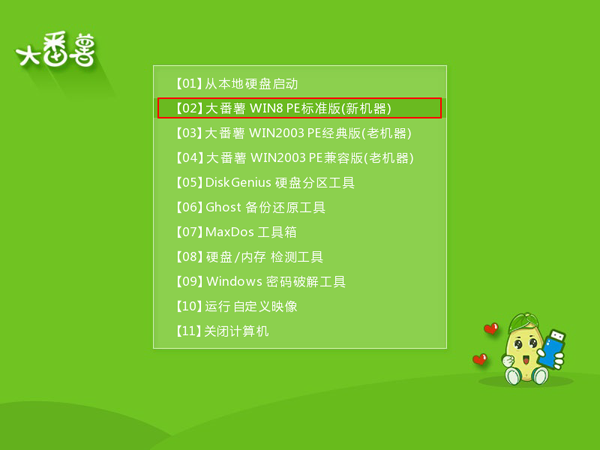
2、进入大番薯pe桌面,其“大番薯PE装机工具”会自动运行,若不小心关掉也可以双击桌面快捷方式“大番薯PE装机工具”,如图所示:
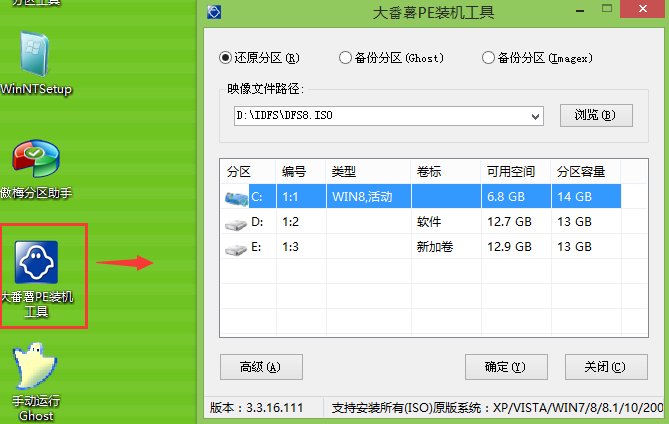
3、接下来点击大番薯pe装机工具的“浏览”工具,选择win10系统安装包,单击“打开”,添加进映像文件路径中,如图所示:
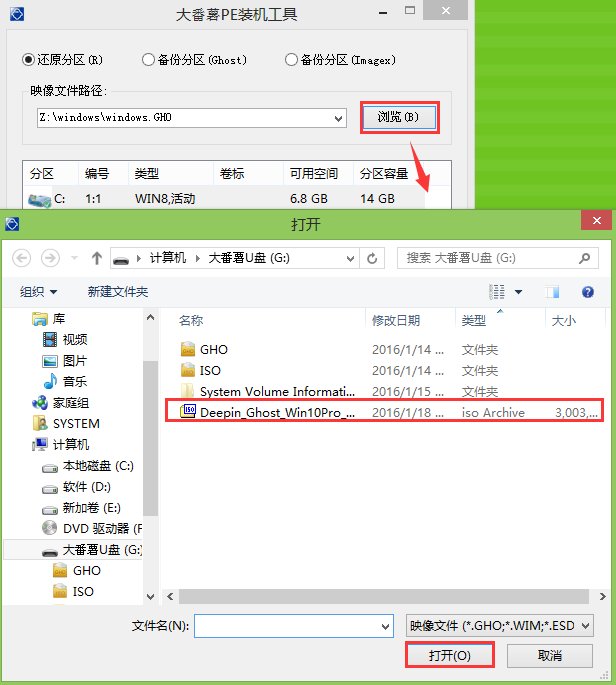
4、之后选择系统盘,单击“确定”按钮进行还原,如图所示:
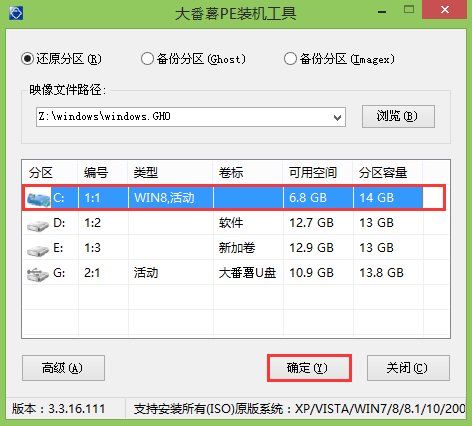
5、在弹出的提示“是否还原”窗口中,点击“确定”。如图所示:

6、然后等待系统安装包释放完成,完成后,会弹出“重启计算机”提示,我们单击“确定”,如图所示:
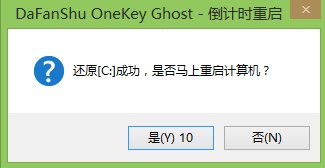
7、重启计算机后,进入大番薯菜单界面,执行硬盘进入,如图所示:
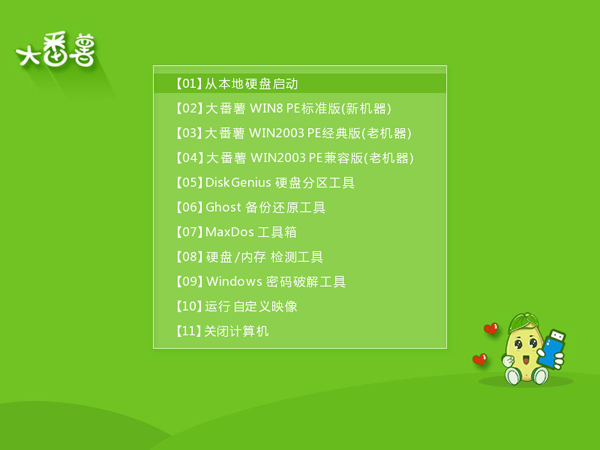
8、最后,等待win10安装完成,我们就能体验win10系统的美妙之处了,如图所示:
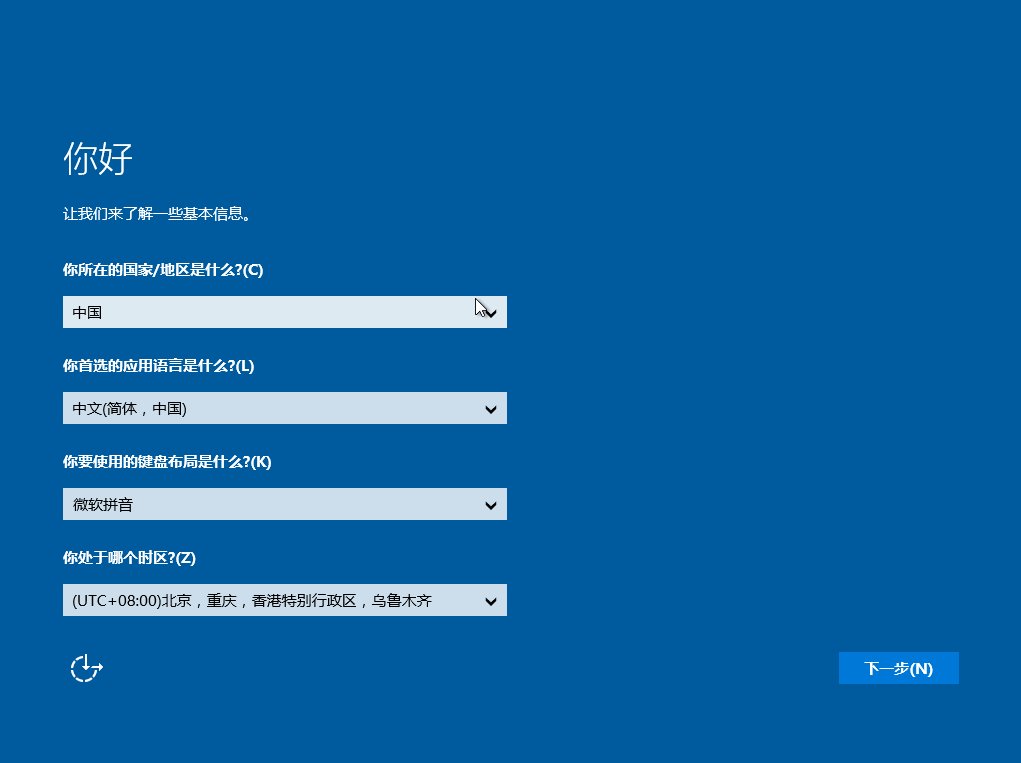
以上便是大番薯u盘安装win10系统的操作步骤了,使用u盘安装win10步骤看似复杂,其实过程很简单。
